- Auteur Lauren Nevill [email protected].
- Public 2023-12-16 18:48.
- Laatst gewijzigd 2025-01-23 15:15.
De Opera-browser is al vele jaren een van de meest populaire onder internetgebruikers. Daarin verscheen voor het eerst de gratis mogelijkheid om internet te bezoeken via extra VPN-bescherming. Deze functie heeft de populariteit van de browser alleen maar vergroot. Veel gebruikers hebben echter vragen over de mobiele versie. Kan ik VPN op mobiel Opera inschakelen en hoe doe ik dat?
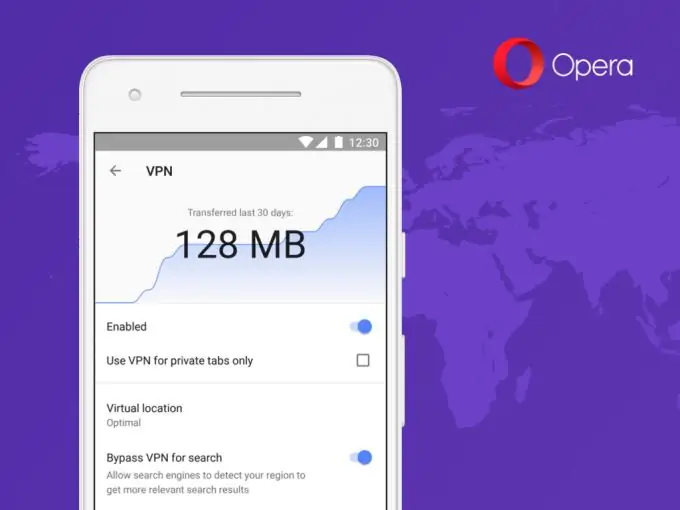
Soms moeten we een VPN gebruiken om door sommige sites te bladeren. Deze behoefte wordt soms geassocieerd met de wens om anonimiteit te behouden op internet of om sites te bezoeken die in sommige landen verboden zijn.
Bijna alle moderne browsers bieden hun gebruikers de mogelijkheid om anoniem op internet te surfen met behulp van extra extensies of ingebouwde functies, zoals de populaire Opera-browser. VPN is al ingebouwd in de functionaliteit van deze browser. Dit geldt echter alleen voor de desktopversie van de browser. Hoe kunt u deze functie inschakelen in de mobiele versie op uw telefoon?
Hoe VPN in Opera-browser in te schakelen
Helaas bieden de ontwikkelaars van de mobiele browser Opera op dit moment niet de mogelijkheid om VPN in de stabiele versie te gebruiken. U kunt echter profiteren van de bètaversie van de browser, die momenteel de waarschijnlijkheid test van het starten van een VPN vanaf een mobiele telefoon. Het is momenteel alleen beschikbaar voor Android-telefoons.
Ga hiervoor naar de app store en zoek naar Opera Beta. Installeer het als een normale applicatie. Volg na de installatie de onderstaande instructies:
- Start de bètabrowser van Opera en klik op het browserpictogram in de rechterbenedenhoek.
- Selecteer "Instellingen".
- De VPN-functie bevindt zich direct na de regel "Verkeer opslaan". Draai de tuimelschakelaar om zodat deze blauw wordt.
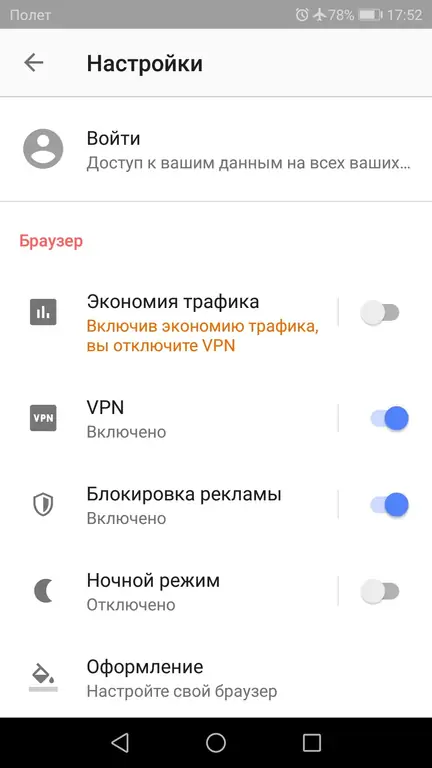
Houd er rekening mee dat het niet mogelijk is om verkeersbesparing en VPN tegelijkertijd in te schakelen.
Als je deze stappen hebt uitgevoerd, start je browser nu in VPN-modus. Dit betekent echter niet dat uw online activiteiten volledig veilig zijn. Standaard gebruikt Opera deze functie alleen op privétabbladen. Met de app kunnen zoekmachines ook VPN's omzeilen om toegang te krijgen tot uw locatiegegevens. Om dit op te lossen, moet je naar het VPN-submenu gaan.
- Om dit te doen, moet u erop klikken in de instellingen en in het geopende venster het selectievakje "VPN alleen gebruiken voor privétabbladen" uitschakelen.
- Om te voorkomen dat zoekmachines VPN omzeilen, schakelt u de schakelaar VPN omzeilen bij zoeken in.

Om te controleren of de site open is in vpn-modus, moet je helemaal links in de adresbalk kijken. Als deze functie is ingeschakeld, wordt daar een blauw pictogram weergegeven.
VPN inschakelen in Opera Browser met toepassingen van derden
Als u de stabiele versie van de browser niet wilt vervangen door de bètaversie, moet u alternatieve methoden overwegen.
Een van de opties is de mogelijkheid om extra applicaties op de mobiele telefoon te downloaden en te installeren. Een van de meest voorkomende is Turbo VPN. De gratis versie is praktisch hetzelfde als de geavanceerde versie, behalve de aanwezigheid van advertenties. Daarom geven veel gebruikers er de voorkeur aan.
Om Turbo VPN te installeren en uit te voeren, zoekt u ernaar in de Play Market. Eenmaal geïnstalleerd, start u het door de app te openen en op de oranje knop te klikken. VPN verbonden. Open nu gewoon uw browser op dezelfde manier als altijd en gebruik het anonieme internet.






